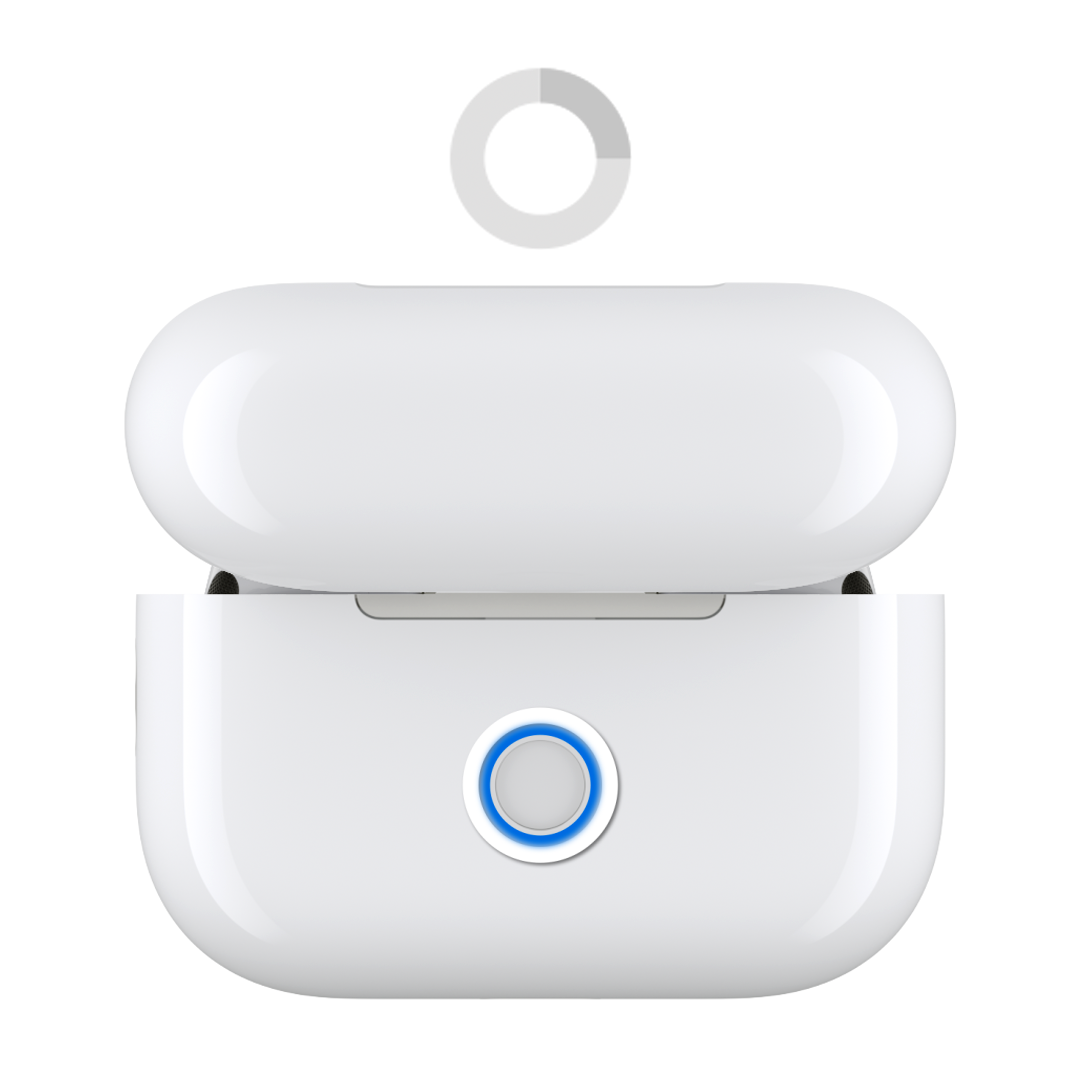Сброс AirPods и AirPods Pro
Возможно, вам потребуется сбросить настройки наушников AirPods, если они не заряжаются, или для решения другой проблемы.
Сброс настроек на AirPods 1, AirPods 2, AirPods 3, AirPods Pro 1 или AirPods Pro 2
Положите наушники AirPods в зарядный футляр, закройте крышку и подождите 30 секунд.
На устройстве iPhone или iPad, между которым и наушниками AirPods создана пара, перейдите в раздел «Настройки» > «Bluetooth»:
Если ваши наушники AirPods отображаются в списке «Мои устройства, нажмите кнопку «Подробнее» рядом с AirPods, нажмите «Забыть это устройство», а затем нажмите еще раз для подтверждения.
Если ваши наушники AirPods не отображаются в этом списке, перейдите к следующему шагу.
Откройте крышку зарядного футляра.
Нажмите и в течение 15 секунд удерживайте кнопку настройки на задней стороне футляра.
Когда индикатор состояния на передней панели футляра замигает оранжевым, а затем белым, выполните действия, указанные на экране устройства, чтобы снова подключить AirPods.
Сброс настроек на AirPods 4 (все модели) или AirPods Pro 3
Положите наушники AirPods в зарядный футляр, закройте крышку и подождите 30 секунд.
На устройстве iPhone или iPad, между которым и наушниками AirPods создана пара, перейдите в раздел «Настройки» > «Bluetooth»:
Если ваши наушники AirPods отображаются в списке «Мои устройства, нажмите кнопку «Подробнее» рядом с AirPods, нажмите «Забыть это устройство», а затем нажмите еще раз для подтверждения.
Если ваши наушники AirPods не отображаются в этом списке, перейдите к следующему шагу.
Откройте крышку зарядного футляра.
Дважды коснитесь передней части футляра, пока индикатор состояния светится.
Дважды коснитесь еще раз, когда индикатор состояния замигает белым.
Дважды коснитесь в третий раз, когда индикатор состояния замигает быстрее.
Когда индикатор состояния замигает оранжевым, а затем белым, выполните действия, указанные на экране устройства, чтобы снова подключить AirPods.
Если индикатор состояния не мигает белым при сбросе настроек AirPods
Поместите наушники AirPods в зарядный футляр и закройте крышку на 20 секунд.
Откройте крышку зарядного футляра.
В зависимости от модели AirPods, выполните следующие действия.
Для AirPods 1, AirPods 2, AirPods 3, AirPods Pro 1 или AirPods Pro 2 снова нажмите и удерживайте кнопку настройки на футляре в течение 15 секунд, пока индикатор состояния на передней панели футляра не начнет мигать оранжевым, а затем белым.
Для моделей AirPods 4 и AirPods Pro 3 дважды коснитесь передней части футляра, пока индикатор состояния светится. Когда он замигает белым, дважды коснитесь еще раз. Когда индикатор состояния замигает быстрее, дважды коснитесь в третий раз, пока он не начнет мигать оранжевым, а затем белым.
Чтобы повторно подключить наушники AirPods: поместите наушники AirPods, находящиеся в зарядном футляре с открытой крышкой, близко к устройству, а затем следуйте инструкциям на экране устройства.
Дополнительная информация
Настройка полученных на замену наушников AirPods или зарядного футляра